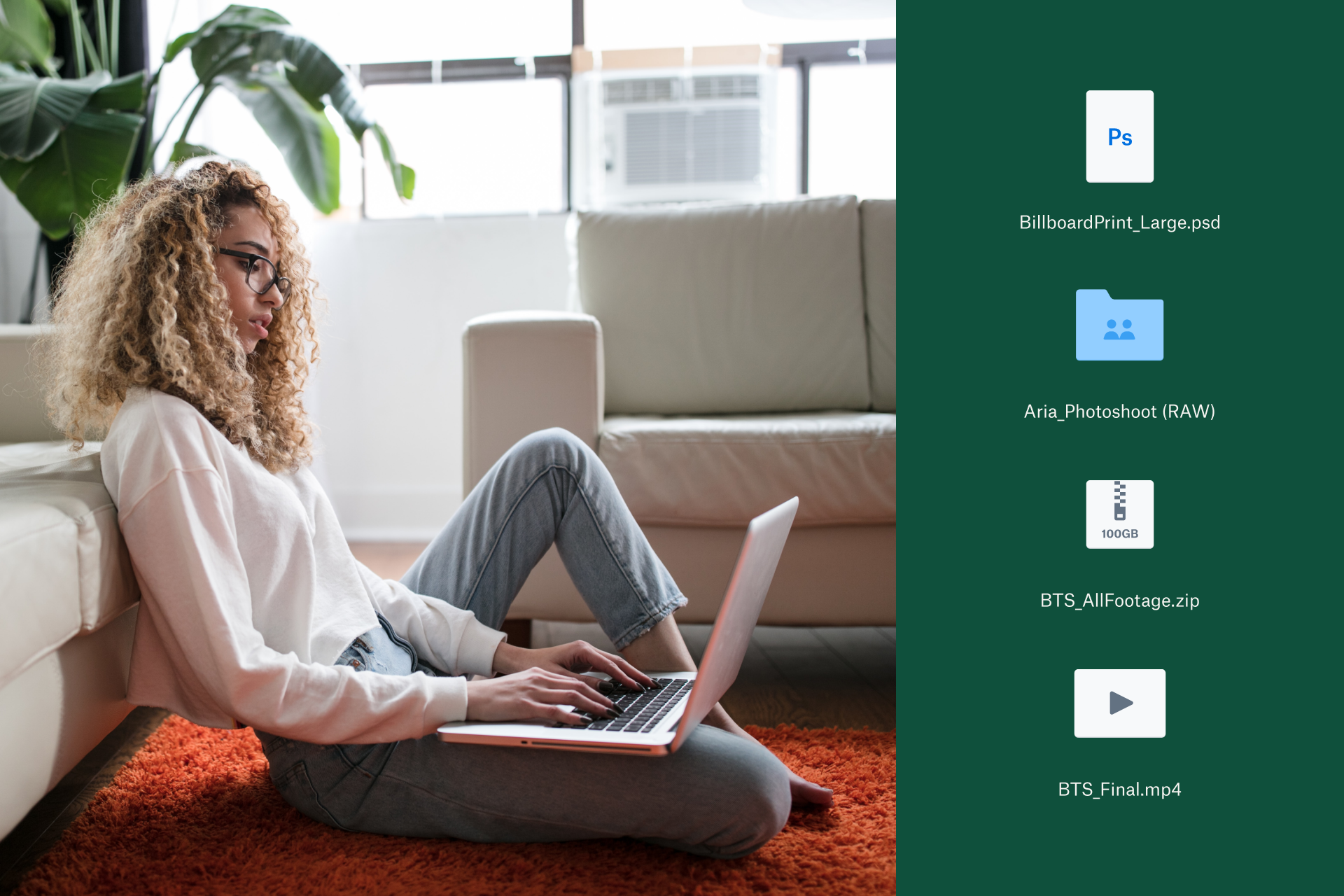Todos nós já passamos por isso. Você está trabalhando em um arquivo novo com foco e concentração total. Na pressa de salvar o trabalho, você se atrapalha e clica em Salvar. Tudo parece certo até que, ao entrar na pasta mais tarde, aquela súbita sensação de frustração domina seu corpo e você percebe que substituiu um arquivo importante.
Caso isso esteja passando por isso agora, não se preocupe! Estamos aqui para ajudar.
Neste guia, vamos explicar como recuperar arquivos que foram substituídos tanto no Windows PC quanto no Mac. Além disso, explicaremos como evitar que isso se repita.
Vá direto para a solução
- Recupere arquivos que foram substituídos no PC com Windows
- Recupere arquivos que foram substituídos no Mac
Como o arquivo foi substituído?
Os arquivos são substituídos por uma série de razões e, em alguns casos, as circunstâncias determinam se o arquivo original é ou não recuperável.
Erro humano
Vamos falar a verdade, os arquivos não se substituem sozinhos. Se um arquivo foi salvo em cima de outro, é provável que tenha sido erro humano.
Confira alguns exemplos de erros comuns que resultam na substituição de um arquivo:
- Na hora de salvar um arquivo novo, você clicou acidentalmente em um arquivo existente antes de clicar em Salvar.
- Você pretendia substituir um arquivo por uma versão nova, mas clicou na versão errada.
- Você voltou para um arquivo, fez alterações e depois salvou o arquivo, de forma acidental ou intencional. Talvez você estivesse apenas fazendo uma experiência, como o teste de uma alteração em uma ilustração digital ou edição de vídeo, mas não queria de fato substituir o original.
Exclusão e substituição de arquivos do espaço de armazenamento
Além de salvar manualmente em cima da versão de um arquivo, o termo substituição também se refere à substituição do próprio espaço de armazenamento.
Quando um arquivo é excluído, muitas vezes ele não é de fato removido do disco rígido, apenas o local de armazenamento no disco é marcado como disponível para ser substituído por novos dados. Quando novos dados são armazenados neste mesmo local, a recuperação dos dados originais substituídos fica muito mais difícil.
Felizmente, a recuperação de arquivos que foram substituídos por erro humano são mais simples.
Como recuperar arquivos que foram substituídos em um PC com Windows
Para recuperar um arquivo que foi substituído e salvo localmente no PC Windows, é necessário que o recurso Histórico de arquivos esteja habilitado.
Se for esse o caso, basta seguir as etapas a seguir para recuperar o arquivo:
- Abra o Windows Explorer e abra a pasta que continha o arquivo substituído.
- De qualquer lugar dentro da pasta, clique com o botão direito do mouse e selecione Propriedades.
- Selecione a aba Versões anteriores.
- Veja a lista de versões, cada uma com uma data, e procure a versão desejada.
- Selecione a versão que quer restaurar
- Clique em Restaurar.
Como recuperar arquivos que foram substituídos em um Mac
A recuperação de arquivos em dispositivos Mac é muito mais simples do que no Windows, graças aos sistemas integrados no MacOS.
Desde que o recurso Time Machine esteja habilitado, a recuperação de arquivos substituídos é simples:
- Abra o Time Machine.
- Localize a pasta com o arquivo.
- Selecione a versão anterior no vault do Time Machine.
- Clique em Restaurar.
O que fazer em seguida? Faça backup do sistema para facilitar e agilizar a recuperação de arquivos
Descobrir que um arquivo foi substituído e aprender a recuperá-lo é uma tarefa tão árdua que ninguém quer passar por isso mais de uma vez.
Felizmente, há uma maneira mais fácil de manter os arquivos e todas as versões seguras com serviços automáticos de backup em nuvem como o Dropbox Backup.
Com nosso serviço exclusivo de backup em nuvem, é possível armazenar regularmente um resumo digital dos dispositivos e arquivos que podem ser recuperados sempre que necessário.
Você também não precisa se preocupar em encontrar espaço para armazenar todos esses backups. Nós vamos armazenar tudo com segurança em nossos servidores em nuvem e você pode acessar seus backups de qualquer lugar. Além disso, o Dropbox Backup é uma ferramenta útil para migração de arquivos, já que é possível recuperar seus arquivos em um dispositivo novo com apenas alguns cliques.
Perguntas frequentes sobre a recuperação de arquivos
É possível recuperar um arquivo que foi substituído?
Sim, você pode recuperar a versão anterior de um arquivo que foi substituído usando o recurso Histórico de arquivos no Windows ou a ferramenta Time Machine no MacOS, desde que eles tenham sido habilitados previamente em seu dispositivo. Caso contrário, o Dropbox Backup é uma solução baseada em nuvem que ajuda a evitar a perda futura de arquivos e oferece mais formas de recuperação do que os recursos de backup local integrados em seu dispositivo.
Como recuperar arquivos de vídeo que foram substituídos?
Você pode recuperar arquivos de vídeo que foram substituídos da mesma forma que faria para qualquer outro tipo de arquivo, usando o recurso Histórico de Arquivos no Windows, ou Time Machine no MacOS.
É possível desfazer a substituição de um arquivo?
Infelizmente, o atalho Ctrl+Z para desfazer não funciona no Windows File Explorer, nem o equivalente Cmd+Z no Finder no Mac. Para restaurar os dados perdidos em uma versão anterior de um arquivo que foi substituído, é necessário que os respectivos Histórico de Arquivos ou Time Machine estejam habilitados.
Comece hoje mesmo a proteger seus arquivos com o Dropbox Backup
O Dropbox Backup facilita o backup automático dos arquivos na nuvem, para que você se recupere de forma rápida e tranquila caso aconteça algum imprevisto.